Konwertowanie programem MediaCoder
Konwersja plików multimedialnych polega na zmianie kodeka za pomocą którego dany plik został zakodowany a także niekiedy na zmianie kontenera multimedialnego czyli rozszerzenia pliku. Konwersja pliku filmowego ma uzasadnienie wtedy gdy z jakiś powodów danego pliku nie możemy uruchomić w odtwarzaczu stacjonarnym (DVD) lub na komputerze. W przypadku gdy w komputerze mamy zainstalowane wszystkie z popularnych kodeków używanych do kompresji filmów [zobacz] z uruchomieniem każdego pliku multimedialnego nie powinniśmy mieć kłopotu chyba, że plik jest uszkodzony.
Inaczej sprawy mają się ze stacjonarnymi odtwarzaczami DVD. Pół biedy gdy nasz sprzęt jest w miarę nowy i daje sobie radę z większością filmów zakodowanych kodekami DivX lub Xvid. Wyjątkiem może być sytuacja gdzie ścieżka dźwiękowa filmu zakodowana jest kodekiem, którego firmware odtwarzacza nie obsługuje. W takim przypadku możemy pobrać ze strony producenta odtwarzacza uaktualnienie oprogramowania sprzętu lub przekonwerterować plik do obsługiwanego formatu.
Właściciele starszych odtwarzaczy DVD aby obejrzeć filmy zakodowane kodekami MPEG-4 będą raczej zmuszeni konwerterować pliki do formatu DVD, SVCD lub VCD. Z takimi plikami poradzi sobie nawet najstarszy odtwarzacz DVD.
Na rynku istnieje dość pokaźna ilość programów do konwersji. Wymienić tu można choćby TEMGenc za pomocą którego przerobimy popularne DivX (MPEG-4) do postaci MPEG-2, WinAVI VideoConverter który potrafi konwerterować większość plików multimedialnych. Niestety w większości przypadków są to aplikacje płatne.
Nie chcąc wydawać fortuny na płatne programy możemy sięgnąć po aplikacje darmowe. Dobrych programów typu freeware jest nie wiele. Do tych nielicznych zaliczyć możemy MediaCoder 0.5.1. [pobierz].
Naszym zadaniem będzie przekonwerterowanie pliku *.avi
którego zakodowano kodekiem Xvid a strumień audio kodekiem Lame do formatu
MPEG-1. Uruchamiamy program i klikamy na ikonę
![]() .
Pojawia się okno , w którym musimy podać plik do konwersji. Ustawiamy
parametry kodowania zmieniając opcję w oknie:
.
Pojawia się okno , w którym musimy podać plik do konwersji. Ustawiamy
parametry kodowania zmieniając opcję w oknie:
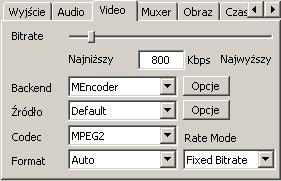 .
.
W przypadku gdy chcemy trzymać się specyfikacji MPEG-1 (VCD) należy ustawić następujące parametry.
Zakładka Video
-
Bitrate ustawiamy na 1150 Kbps.
-
W oknie "Backend" MEncoder
-
W oknie źródło "Default"
-
W oknie Codek MPEG-1
-
Format "Auto"
-
Rate Mode "Fixed Bitrate".
Zakładka Audio
-
Źródło - "Mplayer"
-
Koder - "FFMPEG
-
Resample - w przypadku gdy konwerterowany plik posiada ścieżkę dźwiękową o próbkowaniu 44100 Hz pozostawiamy opcję Oryginał. W innym przypadku należało by ustawić właśnie na 44100 Hz.
-
Bitrate powinniśmy ustawić 224 kbps.
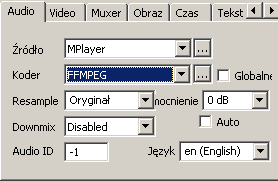
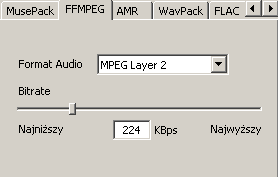
Zakładka Obraz
-
Rozdzielczość ustawiamy na 352x288 punktów.
-
Framerate na 25.000
-
Jeśli chcemy pozbyć się czarnych pasów na górze i dole ekranu klikamy na opcję Crop. W oknie podglądu za pomocą myszki usuwamy zbędne pasy i zapisujemy zmiany.
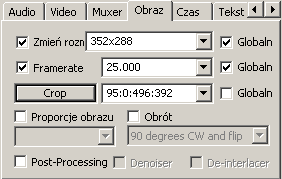
Wszystkie parametry zostały ustawione zgodnie ze specyfikacją MPEG-1. Gwarantuje to poprawne odtworzenie filmu w każdym odtwarzaczu DVD.
Klikamy na ikonę
![]() i
proces transkodowania się rozpoczyna. Plik wynikowy będzie większy od
wsadowego ponieważ wynika to ze specyfikacji kodeka MPEG-1. Należy
przygotować się na to że transkodowany film ,który mieścił się na płycie CD po
zmianie formatu już na nią się nie zmieści.
i
proces transkodowania się rozpoczyna. Plik wynikowy będzie większy od
wsadowego ponieważ wynika to ze specyfikacji kodeka MPEG-1. Należy
przygotować się na to że transkodowany film ,który mieścił się na płycie CD po
zmianie formatu już na nią się nie zmieści.
Jeśli nie chcemy ręcznie ustawiać parametrów klikamy na Opcję przy polu Beckend. W oknie przeglądarki klikamy na "MPEG Type" i wybieramy żądany format. Kreator sam dopasuje wszystkie parametry.
Ostatnio weszły do powszechnego użytku telefony komórkowe z możliwością nagrywania krótkich sekfencji filmowych. Filmy z komórki zapisane są w plikach o rozszerzeniu *.3GP. Chcąc przekonwerterować je do formatu *.avi także możemy z powodzeniem użyć tegoż oprogramowania. Niestety program nie potrafi konwerterować do formatu *.3GP. Taką możliwość posiada odtwarzacz QuickTime 7.1.3 w wersji PRO lub darmowy konwerter Acala 3GP Movies Free [zobacz jak to zrobić]
Tematy pokrewne:
Konwersja RMVB do DVD za pomocą DeVeDe free programu
Darmowa konwersja RMVB na AVI
Darmowa konwersja RMVB na MPG
| Jesteś na stronie Główna - Praktyczne zastosowanie komputera - Menu do płyt z filmem DVD |